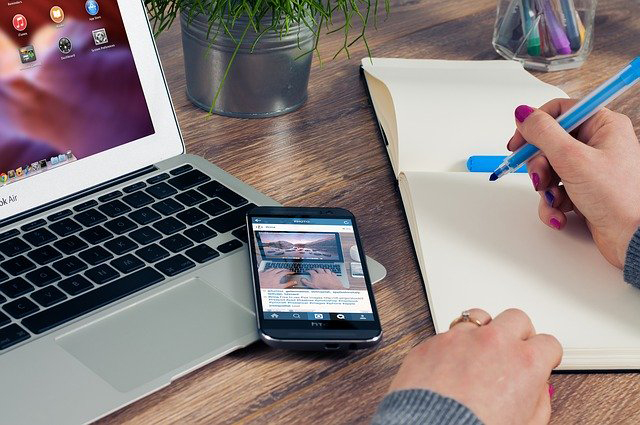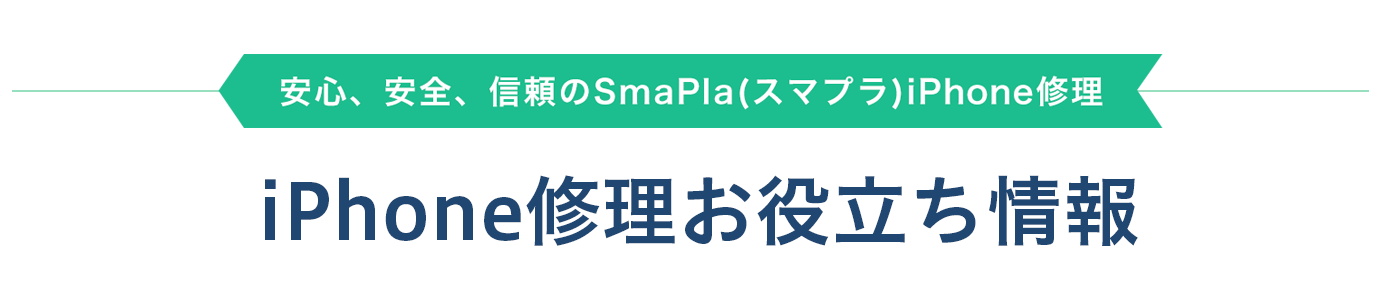
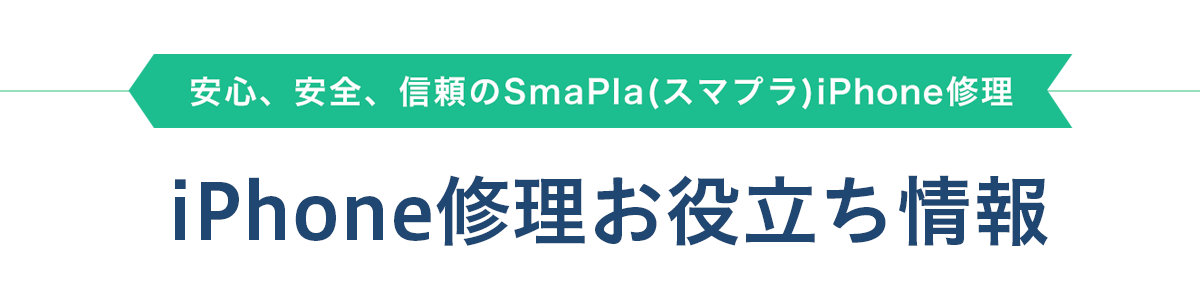
iPhone修理のSmaPla >> 【保存版】iPadが故障した!慌てずチェックしたい内容を紹介
【保存版】iPadが故障した!慌てずチェックしたい内容を紹介
更新日:2020.10.12

iPadは、タブレット端末ならではのタッチをメインとした操作により、私たちに様々なものをもたらしてくれます。
特に、Apple Pencilやマジックキーボードの登場によって、ノートパソコンをも超える使い勝手の良さを誇ります。
よって、仕事などでも使用している方が多いのではないでしょうか。
そんなiPadですが、使用しているうちに故障してしまうことがあります。
ただ、故障とすぐに決めつけるのではなく、まずは自分自身で故障かどうかをチェックすることが重要です。
ここでは、iPadが故障した場合に慌てずチェックしたい内容について解説します。
画面関係の不具合でチェックしたい項目

iPadは、Retinaディスプレイによって美しい映像表現を可能としています。
また、タッチ操作も容易で反応の良さも魅力的です。
長時間使用していても目が疲れにくく、仕事で使用する上でも向いています。
その画面で発生した不具合において、チェックしたい項目として以下があります。
システムの処理が追いつかず正常に表示されないか
iPadはBionicチップなどの搭載によって、ノートパソコンに匹敵する処理速度を確保しています。
マルチタスクの処理も容易であり、ヘビーユースにも耐えれる設計となっています。
ただ、動作が複雑なアプリを多数使用すると、さすがに処理速度が低下します。
ひどい場合は、画面がちらついたりすることもあるのです。
このちらつきなどの症状が、画面表示のトラブルとなって表面化されるわけですが、まずはアプリを立ち下げて改善するかをチェックします。
iPadでアプリを終了する方法としては、まずはマルチタスクモードに切り替えて終了したいアプリを上へスワイプすることが可能です。
マルチタスクモードに切り替える方法は、iPad Proの画面下から中央へかけてゆっくりスワイプすれば切り替え可能です。
iPad Proのマルチタスクモードにおいては、複数の指を使って同時にアプリを終了することも可能であり、効率よく立ち下げができます。
アプリを立ち下げたら、表示が正しく行えるかをチェックしてください。
システムバグが生じているか
システムバグが発生している場合も、画面表示に不具合が生じることがあります。
バグが生じる要因としては、主に以下のパターンが考えられます。
● 新しいiOSやアプリなどにバグが存在している
● 既存のiOSやアプリのファイルが破損している
前者の場合は、不具合が発覚すればすぐに修正版が配信されるので、新しいバージョンを適用すれば直ることが多いです。
一方で、後者の場合はアプリであれば一度アンインストールした上で、再度インストールし直す必要があります。
iOSの場合は、画面自体が全く映らなくなることも想定されます。
その場合は、iTunesからリカバリーモードを利用することで、iOSを更新することが可能です。
リカバリー後に、実際に動作させて画面が映るかどうかをチェックします。
画面に破損有無がないか
画面に外部ストレスが加わって破損し、映らなくなることがあります。
よって、画面に破損があるかをチェックしてください。
明るさを調整する
表示はされるものの、色合いがおかしいなどの症状である場合、明るさを最も暗くして、徐々に明るくしていきMAXの状態にします。
これで、どの階調で不具合が発生するかをチェック可能です。
電源が入らない場合にチェックしたい項目
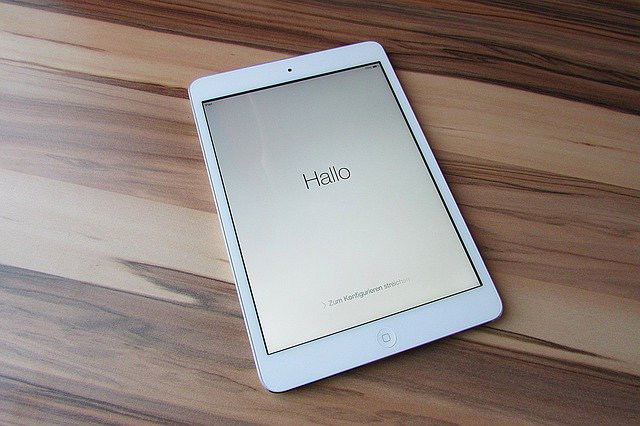
デバイス自体は正常であっても、電源が確保されていなければ動作させることができません。
故障モードとして、電源が入らないというケースも散見されます。
電源が入らない場合は、以下のポイントをチェックしてください。
バッテリー切れとなっていないか
iPadでは、電源を切っていても多少なりとも放電してしまいます。
まだ十分バッテリーが残っていると思っていても、実はバッテリー切れで電源が入らないという可能性もあるのです。
バッテリー切れであれば、単純に充電を行い電源が入るかを確認してください。
電源ボタンが破損していないか
電源ボタンを正しく押し込めないと、電源を入れることができません。
落下によって、ボタン周辺がぐらついて接触不良となっているかどうかをチェックしましょう。
また、水濡れなどによって内部がショートしている場合もありますが、その場合は自分ではチェックできません。
他にも、電源ボタン自体は正常であっても、内部にホコリが溜まっていて押し込めない状態になっている可能性もあります。
ボタンの隙間にホコリなどが詰まっていないかをチェックして、詰まっている場合はクリーニングして押し込めるような状態としましょう。
バッテリーが故障していないか
iPadには、大容量のリチウムイオンバッテリーを搭載しています。
リチウムイオンバッテリーは、iPhoneなどのスマートフォンやノートパソコンなどにも使用されており、もはや電子デバイスにとって欠かせないものとなっています。
そのリチウムイオンバッテリーが故障することによって電源が入らないケースもあります。
まずは、充電を行って電源が入るかを確認しましょう。
もし充電できなくなっている状態であれば、リチウムイオンバッテリーを交換しなければなりません。
バッテリーの消費が早い場合にチェックしたい項目

通常動作はするものの、バッテリーの消費が早くすぐに充電しなければならないというケースがあります。
その場合、以下のポイントをチェックしましょう。
iPadに高負荷がかかっていないか
iPadでは、処理能力の高さから動画や画像処理を行うことがあります。
動画や画像処理を行う場合、iPadには高負荷がかかりバッテリー消費も高くなります。
バッテリーを多く消費すれば、その分すぐにバッテリー切れとなってしまうのです。
まずは、高負荷がかかっているアプリなどがあるかをチェックします。
その後、一度そのアプリを立ち下げてみて、バッテリーの消費状態を確認してください。
GPSやBluetoothがオンになっている
高負荷がかかるアプリと同時に、バッテリーの消費度合いに大きく関連するのが、GPSやBluetooth機能です。
常に外部と通信をしている機能を使用すると、どうしてもバッテリーが消費しがちです。
まずは、GPSやBluetooth機能をオフにしてバッテリーの消費状況を確認してください。
もし改善されるのであれば、GPS機能は必要なアプリのみで使用する設定にすることで改善されます。
バッテリーの劣化
リチウムイオンバッテリーは、充放電を繰り返すことにより徐々に劣化が進行します。
概ね、500回程度の充放電を行うと、その傾向が顕著に見られます。
また、消費だけでなく充電スピードも遅くなることもあるのです。
先に紹介した確認が問題ない場合は、バッテリーの劣化によるものと推定されます。
この場合、バッテリー交換を行うしか手がありません。
リチウムイオンバッテリーは、過充電により劣化が進行するため、なるべく100%まで充電せず、80%程度に留めて使用すると、バッテリーを長持ちさせることができます。
iPadの修理もスマプラにおまかせ!
今回紹介した確認を行った上で、故障と判断した場合修理しなければなりません。
スマプラでは、iPadの修理対応もしており、多くの修理実績があります。
iPadの修理も、ぜひスマプラにお任せください。